
无法打开install.wim怎么办?u盘安装windows无法打开install.wim的问题解决
一般来说,我们使用UltraISO工具打开微软的Windows ISO文件,从菜单中使用【启动】-【写入硬盘映像】中来制作Windows的安装启动盘。在制作写入的过程中基本上是将写入的U盘格式化为FAT32格式的。
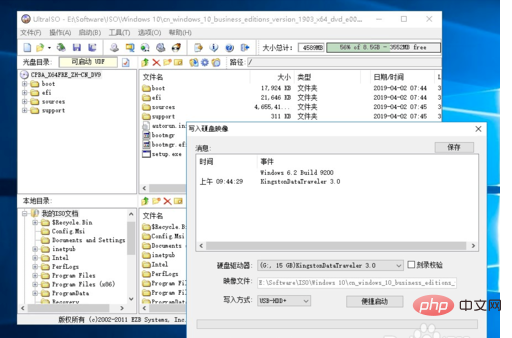
使用上面的方法制作的U盘启动安装文件,在安装Windows的过程当中,会出现下面的提示画面。使Windows的安装无法正常进行下去。
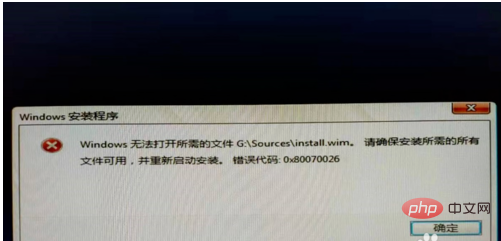
经过检查,发现U盘中写入的install.wim文件大小为,与ISO文件中的install.wim大小不一致,这主要是:install.wim的大小超过了4G,U盘为fat32格式,不支持单文件超过4G的文件。找到原因就比较好办了。可以通过下面的方法来解决这个问题。
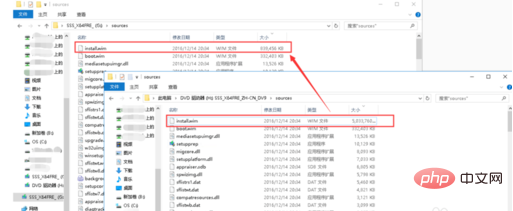
首先我们需要先将U盘的FAT32格式转化为NTFS格式,以管理员的身份开启Windows的CMD命令窗口,输入下面的命令:convert G: /FS:NTFS,将U盘的FAT32格式转化为NTFS格式。这里的G为U盘的盘符。
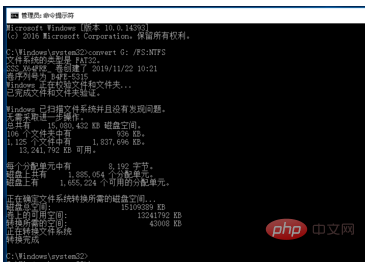
完成上面的命令之后,我们可以看到,U盘的FAT32格式已经转化为了NTFS格式。
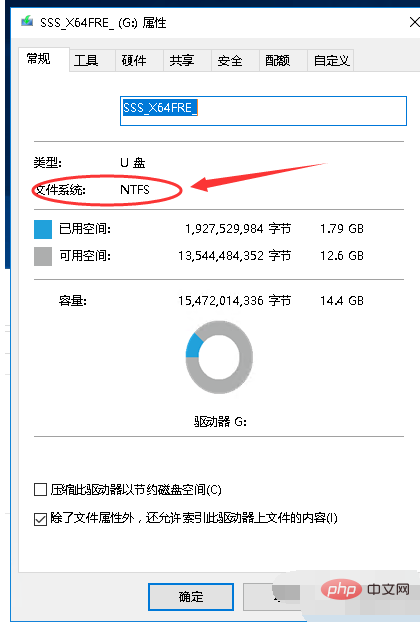
接下来,将ISO文件中的\sources\install.wim文件拷贝并覆盖U盘中的\sources\install.wim文件。
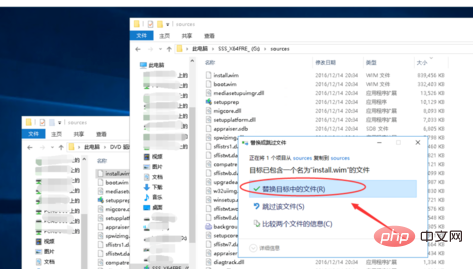
完成上面的操作之后,再使用U盘启动电脑,进行Windows的安装,再无无法打开install.wim的问题出现。
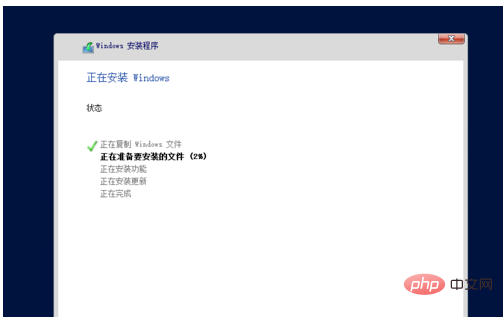
以上就是无法打开install.wim怎么办的详细内容,更多请关注php中文网其它相关文章!

每个人都需要一台速度更快、更稳定的 PC。随着时间的推移,垃圾文件、旧注册表数据和不必要的后台进程会占用资源并降低性能。幸运的是,许多工具可以让 Windows 保持平稳运行。

Copyright 2014-2025 https://www.php.cn/ All Rights Reserved | php.cn | 湘ICP备2023035733号